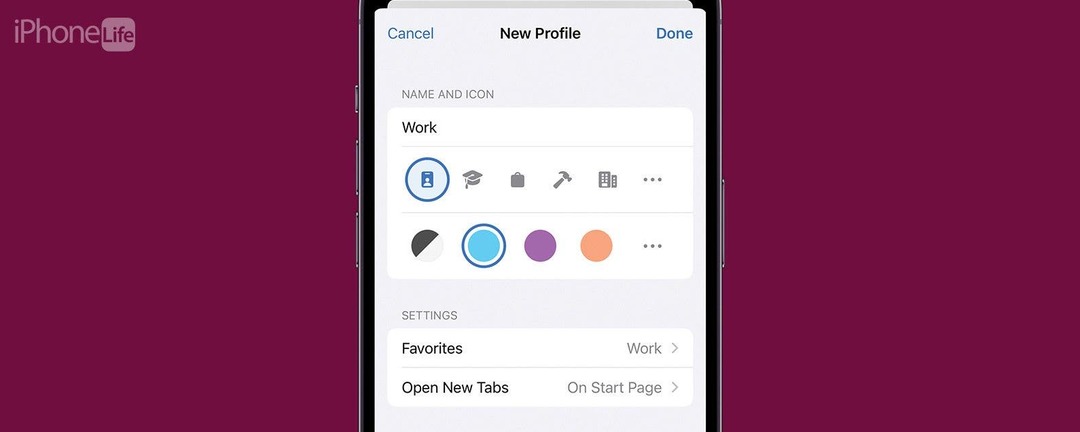
* Αυτή η ανάρτηση είναι μέρος του iPhone Life's Συμβουλή της ημέρας ενημερωτικό δελτίο. Εγγραφείτε. *
Τώρα μπορείτε να δημιουργήσετε διαφορετικά προφίλ για το Safari, επιτρέποντάς σας να διαχωρίσετε τις καρτέλες και τους σελιδοδείκτες σας για εργασία, σχολείο, προσωπική ζωή και άλλα. Η τελευταία έκδοση του iOS σάς επιτρέπει να έχετε πολλά προφίλ, το καθένα με τις δικές του ρυθμίσεις και δεδομένα περιήγησης. Μπορείτε να έχετε διαφορετικές εμπειρίες περιήγησης στο Safari για όλες τις διαφορετικές ανάγκες σας. Διαβάστε παρακάτω για να μάθετε πώς λειτουργεί αυτή η νέα λειτουργία!
Γιατί θα σας αρέσει αυτή η συμβουλή:
- Διαχωρίστε τις συνεδρίες περιήγησης με βάση το πού βρίσκεστε ή την ώρα της ημέρας.
- Μείνετε συγκεντρωμένοι εάν σπουδάζετε για το σχολείο ή αποσπάτε εύκολα την προσοχή σας στη δουλειά.
Πώς να ρυθμίσετε τα προφίλ Safari στο iPhone
Απαιτήσεις συστήματος:
Αυτή η συμβουλή λειτουργεί σε iPhone με iOS 17 ή μεταγενέστερη έκδοση. Το iOS 17 είναι αυτή τη στιγμή σε beta και αναμένεται να είναι δημόσια διαθέσιμη τον Σεπτέμβριο του 2023. Όταν το iOS 17 κυκλοφορήσει δημόσια, μπορείτε να μάθετε πώς να το κάνετε ενημερώστε το λειτουργικό σας σύστημα.
Τα προφίλ Safari είναι παρόμοια με Λειτουργίες εστίασης δεδομένου ότι κάθε προφίλ έχει τη δική του μοναδική συνεδρία περιήγησης, ώστε να μπορείτε, για παράδειγμα, να δημιουργήσετε ξεχωριστά προφίλ για περιήγηση στον Ιστό στην εργασία και στο σπίτι. Για να αξιοποιήσετε στο έπακρο αυτό το χαρακτηριστικό και άλλα, φροντίστε να το κάνετε εγγραφείτε για τη δωρεάν Συμβουλή της ημέρας ενημερωτικό δελτίο! Έχω χρησιμοποιήσει αυτήν τη δυνατότητα για να δημιουργήσω ένα προφίλ εργασίας για τον εαυτό μου. Δεδομένου ότι πρέπει να τραβήξω πολλά στιγμιότυπα οθόνης για άρθρα όπως αυτό, ένα προφίλ εργασίας σημαίνει ότι μπορώ να τραβήξω στιγμιότυπα οθόνης στο Safari χωρίς να χρειάζεται να εμφανίζω όλες τις ανοιχτές καρτέλες μου. Δείτε πώς μπορείτε να ξεκινήσετε με τα Προφίλ Safari:

Ανακαλύψτε τις κρυφές λειτουργίες του iPhone σας
Λάβετε μια καθημερινή συμβουλή κάθε μέρα (με στιγμιότυπα οθόνης και σαφείς οδηγίες), ώστε να μπορείτε να κατακτήσετε το iPhone σας σε ένα μόνο λεπτό την ημέρα.
- Ανοιξε το Εφαρμογή ρυθμίσεωνκαι βρείτε Σαφάρι.
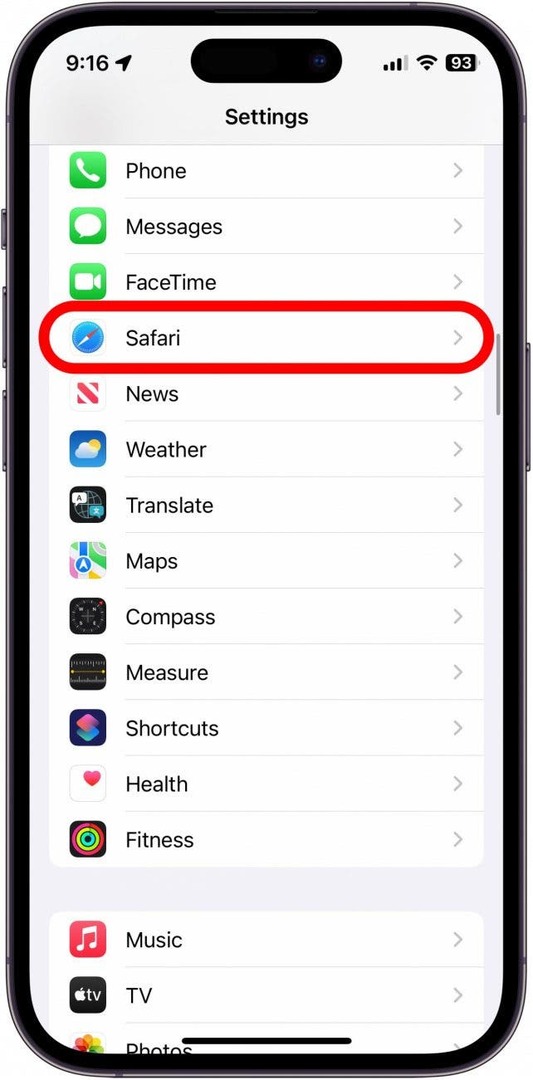
- Κάντε κύλιση προς τα κάτω και στην περιοχή Προφίλ, πατήστε Νέο προφίλ.
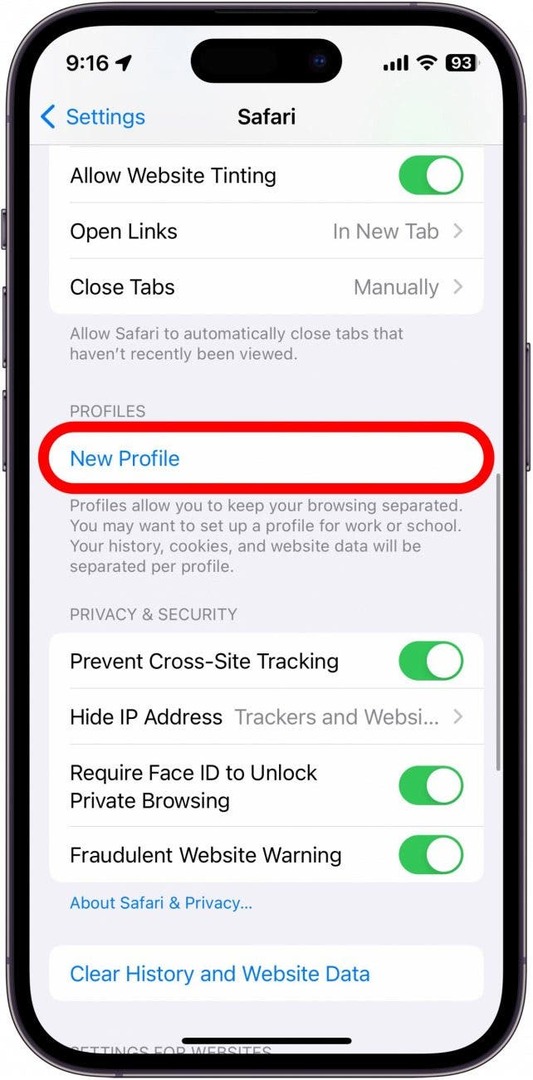
- Δώστε στο προφίλ σας ένα όνομα και, στη συνέχεια, επιλέξτε ένα εικονίδιο και έναν συνδυασμό χρωμάτων για το προφίλ σας. Εάν δεν βλέπετε κάποιο που σας αρέσει από την επιλογή, μπορείτε να πατήσετε τα μενού με τις τρεις κουκκίδες για να βρείτε ένα ευρύτερο φάσμα εικονιδίων και χρωμάτων.
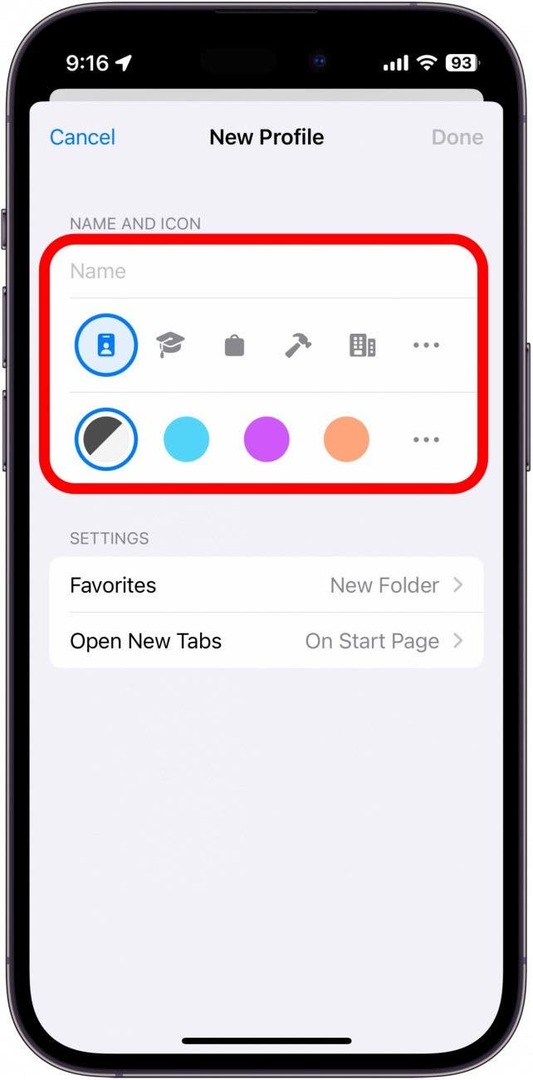
- Μπορείτε επίσης να ορίσετε πού θα αποθηκεύονται οι σελιδοδείκτες σας για αυτό το προφίλ, καθώς και πού θα ανοίγουν οι νέες καρτέλες.
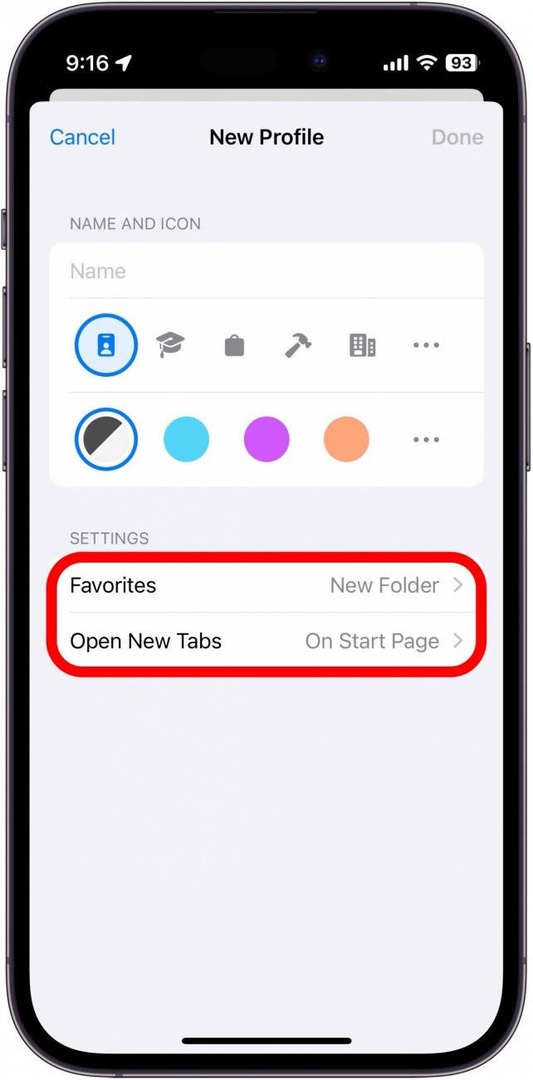
- Παρακέντηση Εγινε.
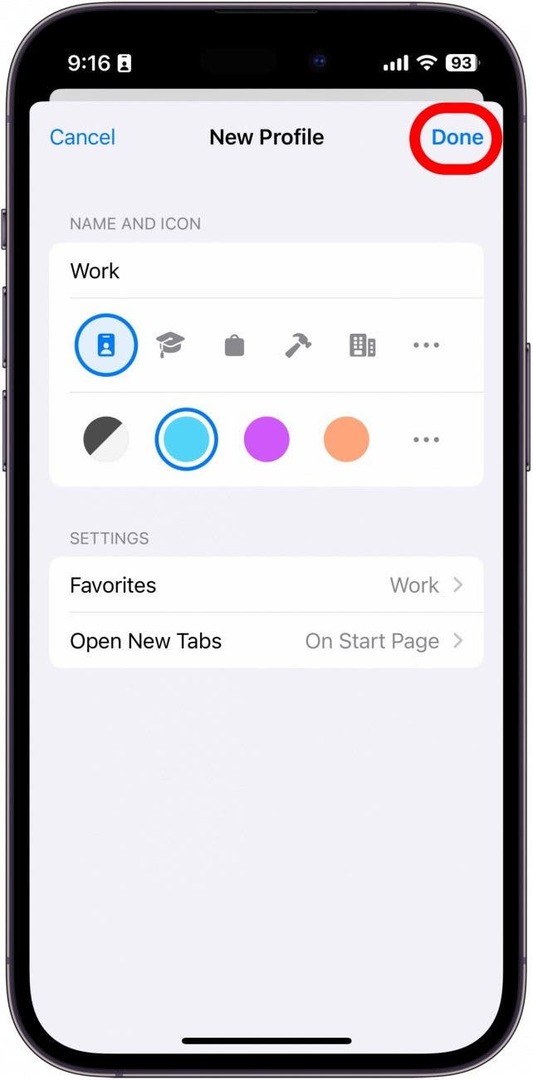
- Πατήστε το νέο σας προφίλ για να το προσαρμόσετε περαιτέρω.
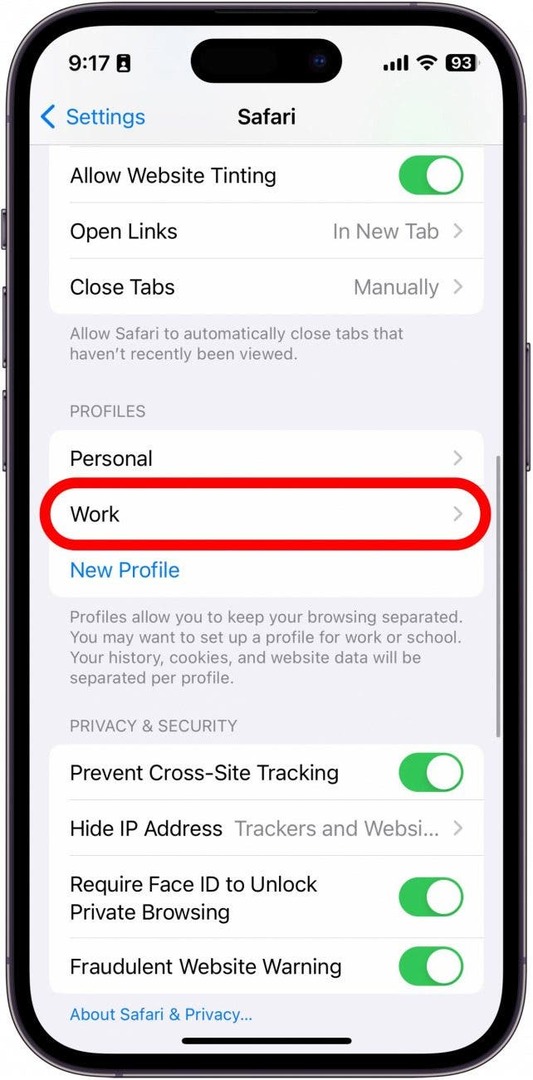
- Μπορείτε να αλλάξετε οποιαδήποτε από τις ρυθμίσεις από τα βήματα 3 και 4, καθώς και να διαχειριστείτε τις επεκτάσεις που χρησιμοποιείτε ενώ αυτό το προφίλ είναι ενεργό.

- Μπορείτε επίσης να διαγράψετε το προφίλ από αυτήν την οθόνη.
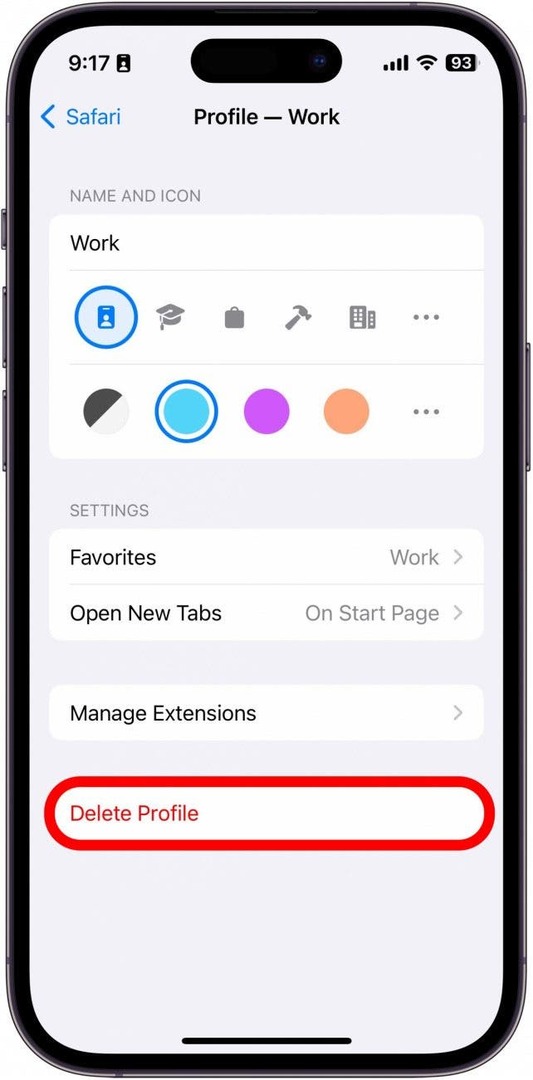
- Την επόμενη φορά που θα ανοίξετε το Safari, η τρέχουσα περίοδος περιήγησής σας θα είναι το προσωπικό σας προφίλ. Πατήστε το Κουμπί καρτελών για να δείτε τις τρέχουσες ανοιχτές καρτέλες σας.
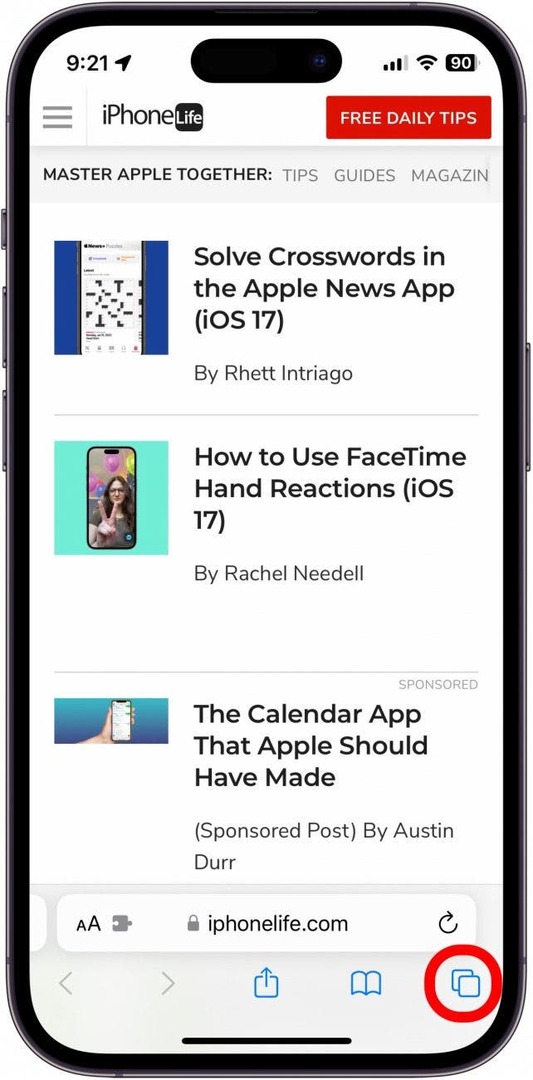
- Πατήστε το εικονίδιο προφίλ που μοιάζει με άτομο στο κάτω μέρος της οθόνης σας.
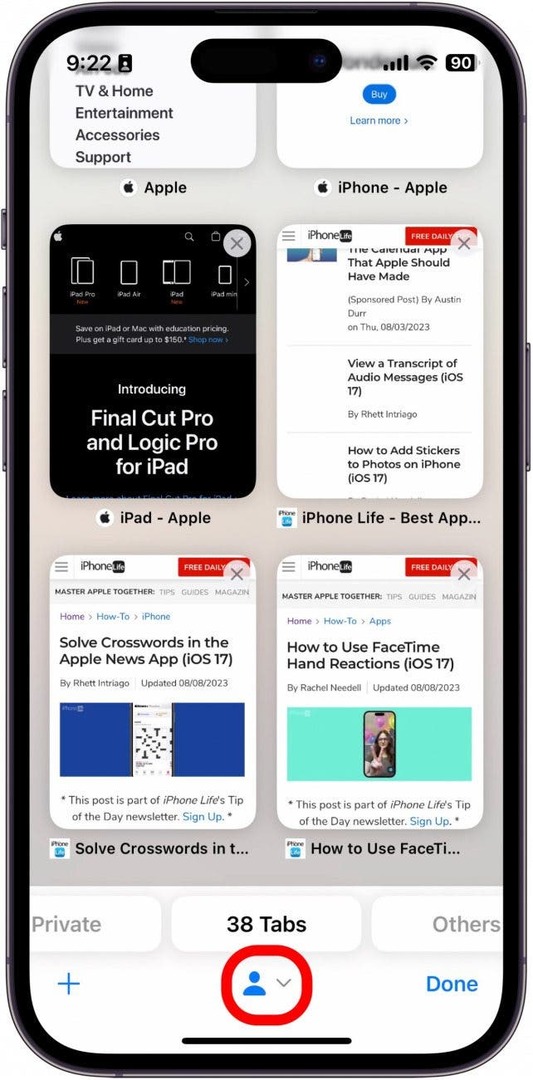
- Παρακέντηση Προφίλ.
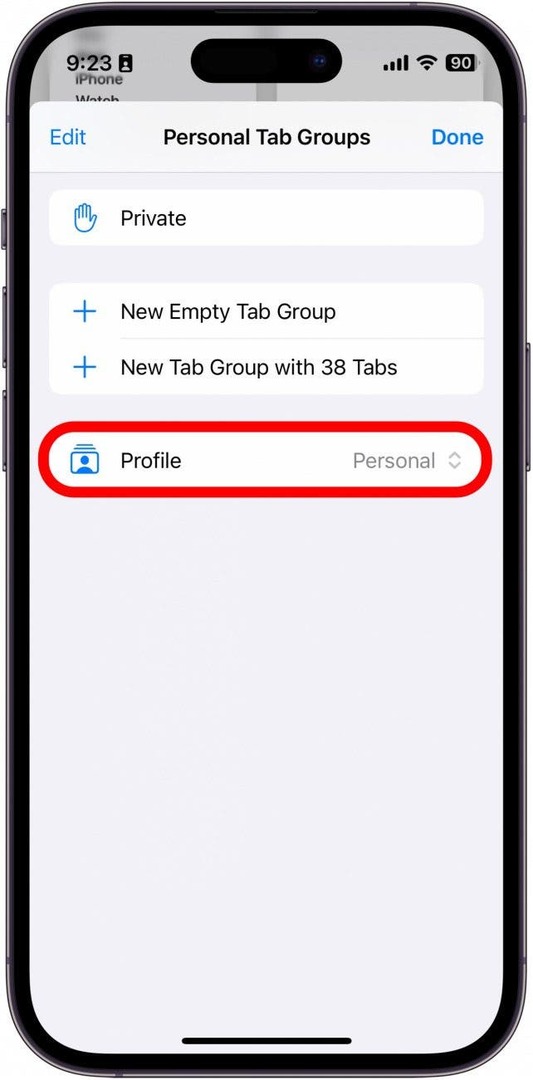
- Πατήστε το νέο προφίλ που μόλις δημιουργήσατε. Για αυτό το παράδειγμα, θα πατούσα Δουλειά.
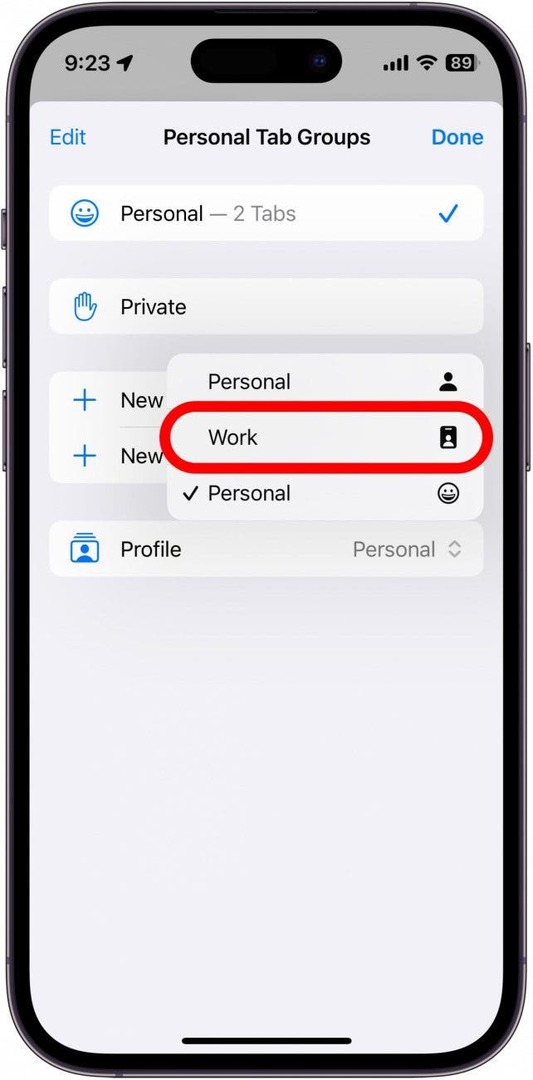
Τώρα, μπορείτε να δημιουργήσετε διαφορετικά προφίλ για διαφορετικές δραστηριότητες ή ώρες της ημέρας. Τα προφίλ σας θα συγχρονιστούν επίσης με το iPad και το Mac σας, με την προϋπόθεση ότι και οι δύο συσκευές εκτελούν το πιο πρόσφατο λογισμικό.